马上注册,结交更多好友,享用更多功能,让你轻松玩转社区。
您需要 登录 才可以下载或查看,没有账号?立即注册
×
室内场景《后窗》材质与照明技巧

图 01(文中大部分图片点击小图可看大图) 参考素材收集 在制作开始之前,先在网站上查找一些参考图片。我认为这是整个项目中非常重要的一部分,它直接决定了室内场景图的最终呈现效果。但需要注意的是,选择的参考图片数量必须控制在5-10张之间,否则参考图过多,会造成创意点泛滥或者作品基调混乱,最终导致场景内容杂乱过载。 另外,其他3D艺术家的作品也给我带来了不少启发,例如Ramon Zancanaro、Pixela、BBB3VIZ 以及Guillaume Favre等。他们的教程让我学到了很多东西,受益匪浅。我很感谢他们将自己的知识和作品分享给大家。 下图包括了我所使用过的参考图片(图02)

图 02 创建场景模型 主体模型制作 这个项目,并没有太复杂的建模工作,所有的模型都可以很容易地创建,所以这也是为什么我并不想过多地谈论建模的原因。在此我只想介绍一些线框视图。 需要补充的是:我首先做的是场景主体的模型(如墙壁、窗户和门等),这样就能确定其他物体是否可以合理的搭配进去。完成这个步骤之后,我就分小组制作所有物体的模型,这种方法可以让我对它们分别渲染,同时还能使用着色器(图03-09)。
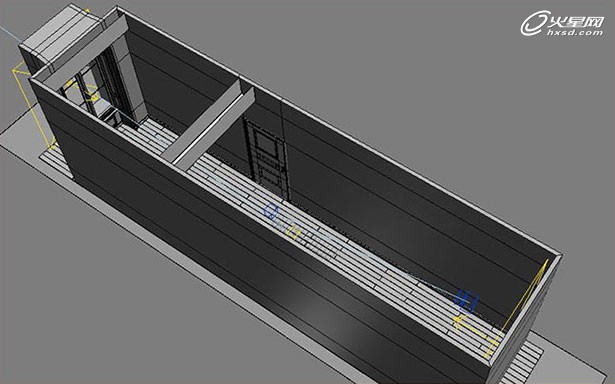
图 03

图 04

图 05

图 06
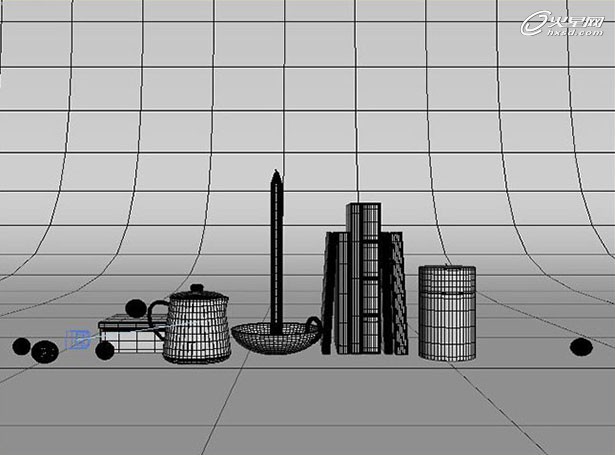
图 07
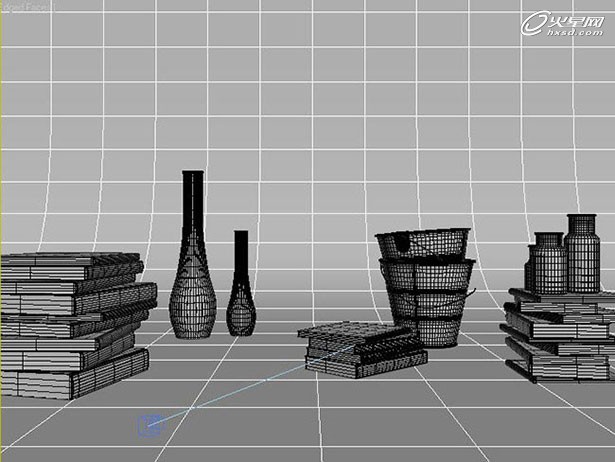
图 08
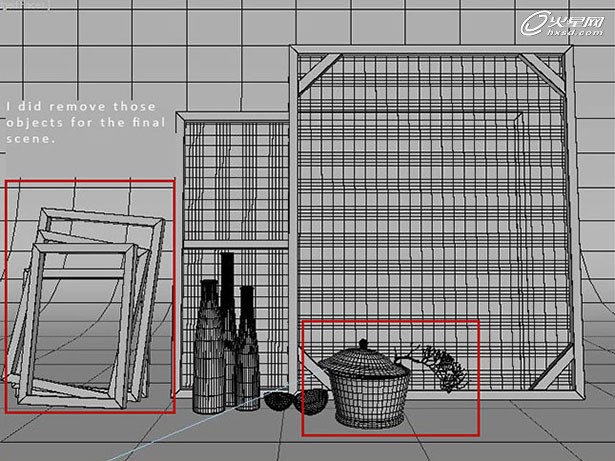
图 09 以下是一些建模工作流的详细资料(图10)。
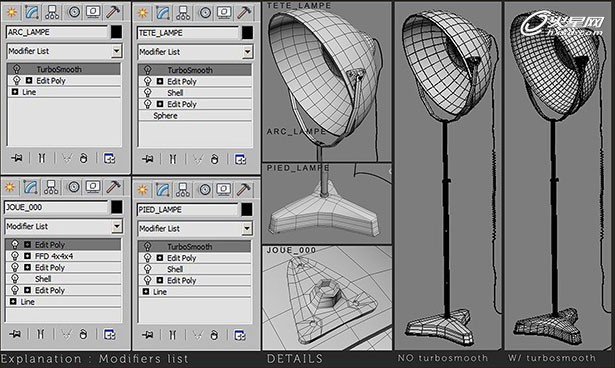
图 10 地板模型制作 我仿照了木板的材质来制作地板,让每一块木板的高度看起来都不一样,再分别把这些木板放在合适的位置上。我认为这种方法比使用一块简单的凹凸贴图或常见的地板生成器脚本,效果要逼真的多(图11、12)。

图 11
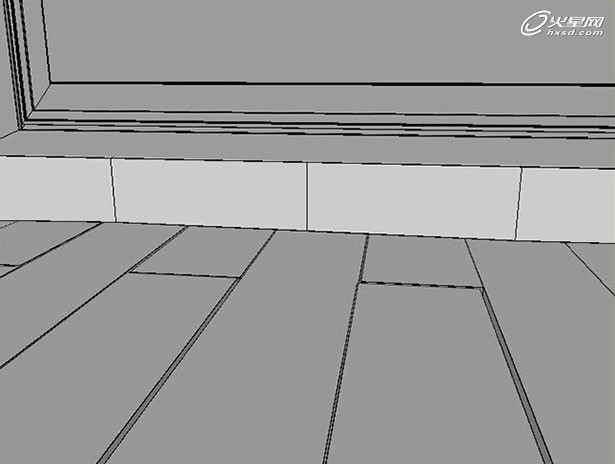
图 12 灯光与渲染 主光源布置 这个场景使用了三个主光源。有两个光源来自于窗户:一个V-Ray灯光和一个V-Ray太阳光。另外还有一个V-Ray灯光加在摄像机的后面,最后我对用来当环境的图片(乘数设为12)采用了V-Ray light material(图13-16)。你可以看得出来我的太阳采用了较宽的尺寸,借此得到平滑阴影以及来自窗户的光线。
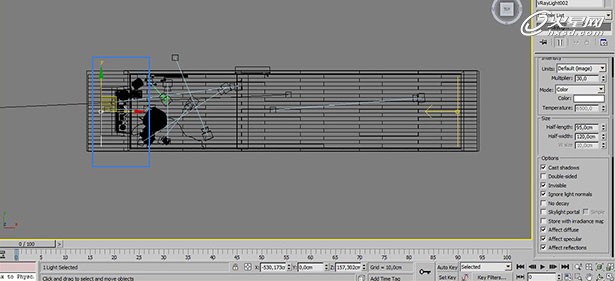
图 13
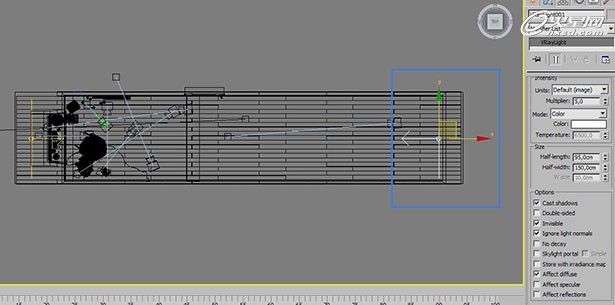
图 14
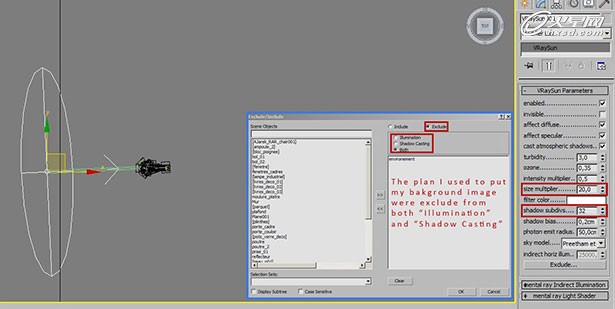
图 15
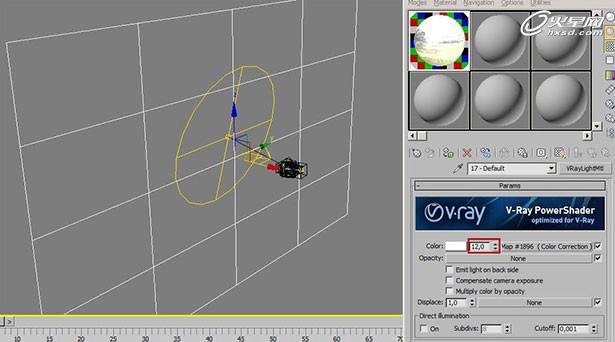
图 16 在此我想与大家分享我的测试渲染预设参数,在这个场景内,我就是利用这些预设来尽可能快速地、准确地设置灯光(图17-21)。
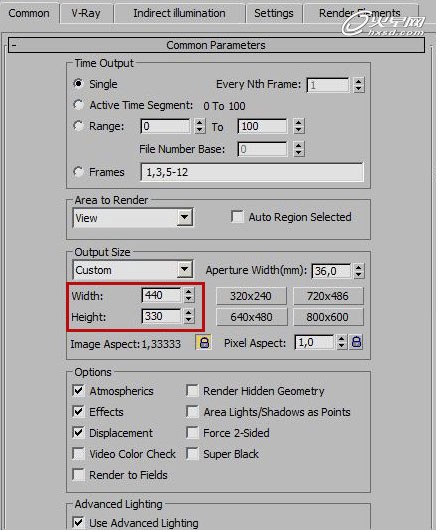
图 17
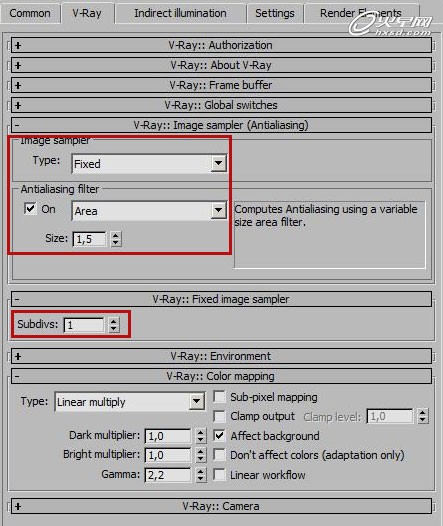
图 18
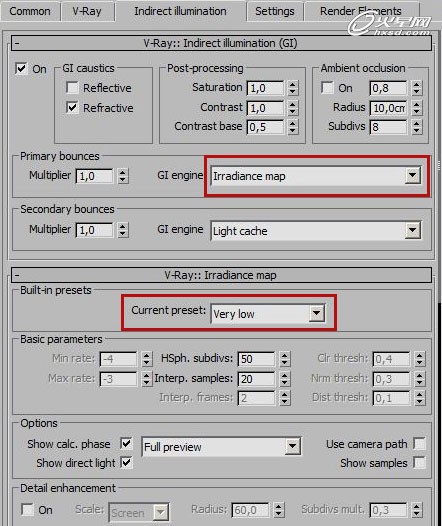
图 19
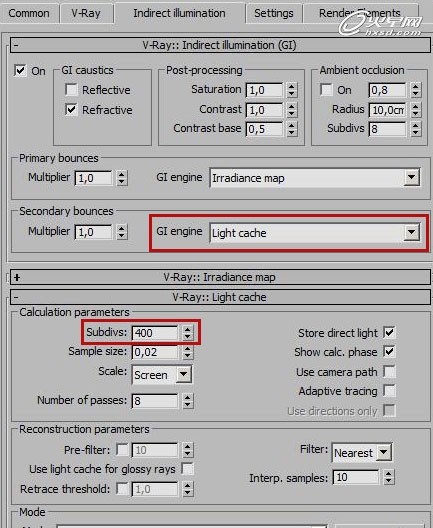
图 20
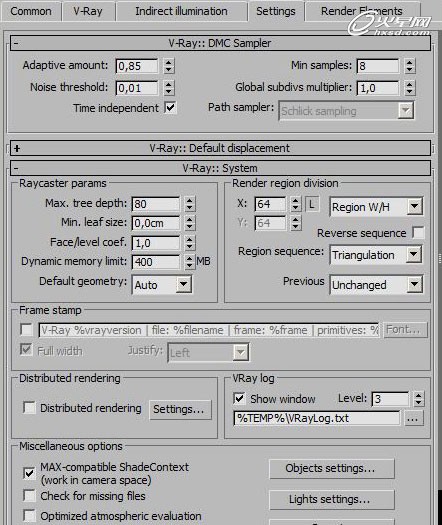
图 21 材质的表现 在此,我就不再贴出所有的着色器了。绝大多数着色器都采用V-Ray脏蚀贴图,现在网上好的着色器设定教程已经很多了,所以在此我只向大家展示一些灯罩的材质。在V-Ray混合材质内我采用了三个图层来得到最终的材质效果(图22-25)。
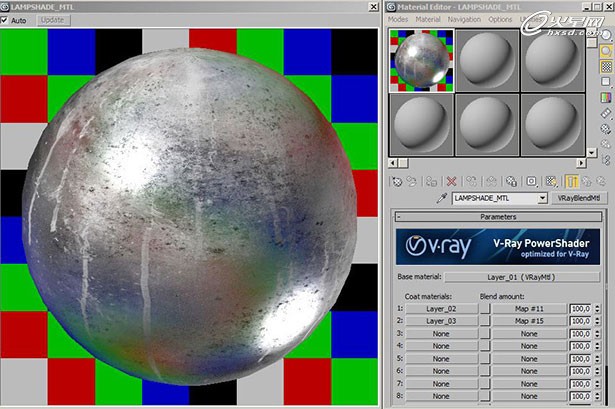
图 22
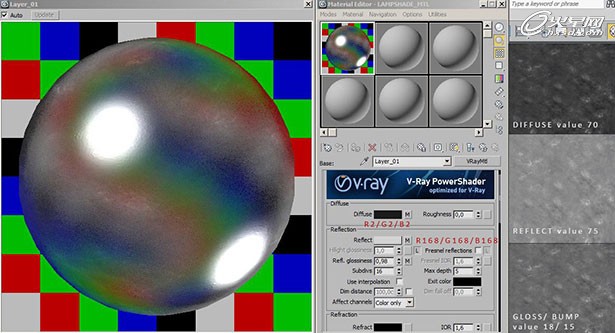
图 23
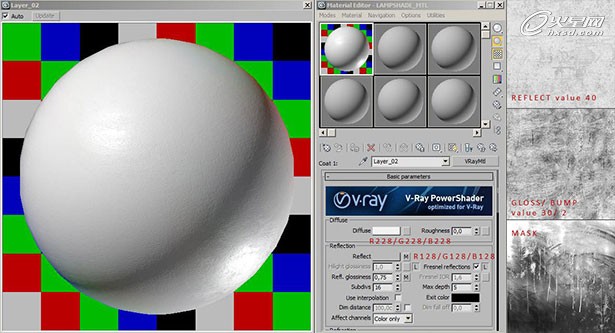
图 24
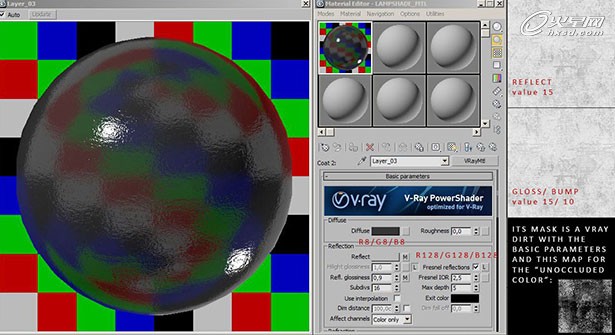
图 25 摄像机位与白平衡处理 我采用的是一台V-Ray物理相机(我的一贯作法),常规设置详见图26。我做的唯一改变就是快门速度和焦距比数。如果场景看起来太暗的话,我就会调低这两个值。但是我从未改变过明胶片感光度(这只是个人的参考建议)。
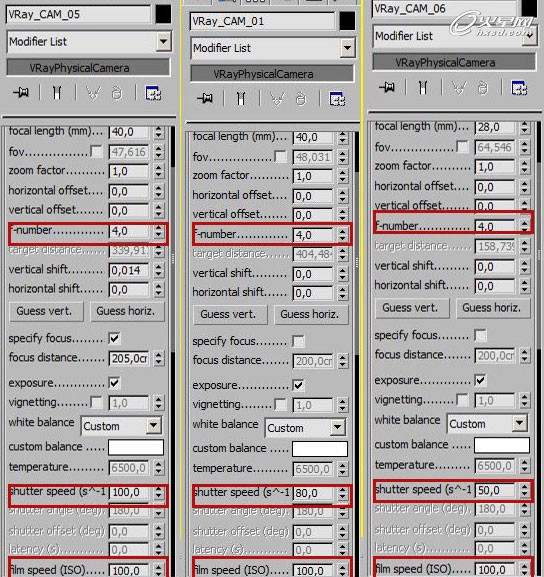
图 26 在我的相机设定里面,有一个小窍门可以得到自定义的“白平衡色”。首先利用最终着色器以及照明效果,做一个测试渲染,再挑一个整个场景内最白的颜色,如果我的灯光设置完全正确,那么这个颜色应当不同于标准的RGB值255,255,255。通常我都是从墙壁上或地板上挑选颜色的,因为这些地方的光线反射最强。下图就是我所使用过的颜色(图27)。
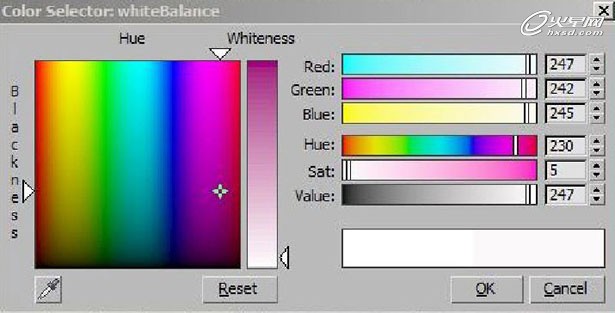
图 27 渲染 对于这个场景,我混合采用了准蒙特卡罗和灯光缓存。因为准蒙特卡罗的设置很简单,所以我喜欢在带有灯光缓存的发光贴图上使用这种组合来进行最终渲染,但我想这种方法的渲染速度确实很慢(图28-30)。
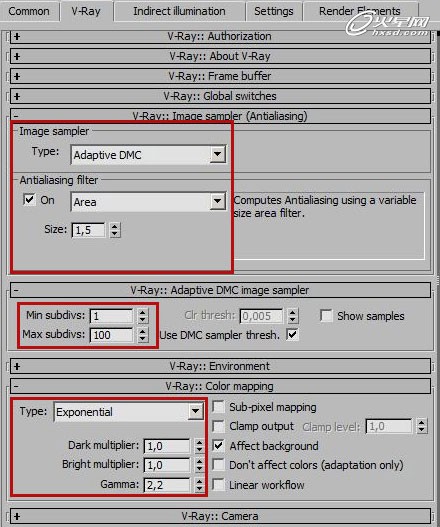
图 28
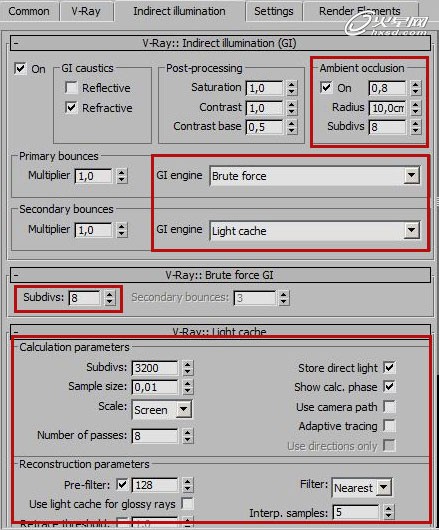
图 29

图 30 后期制作 后期制作是在Photoshop里完成的,Photoshop的优点就是,几乎所见即所得。我会向你展示我调整的方法,但对于其它的调整数值,采用的参数几乎是一样的(图31-40)。
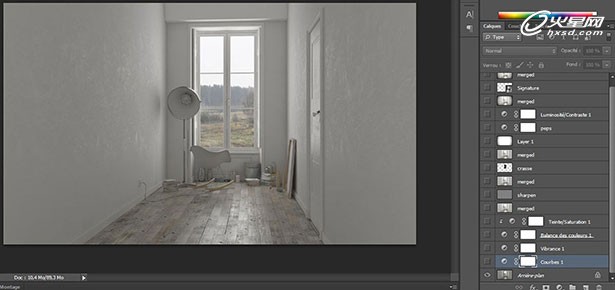
图 31
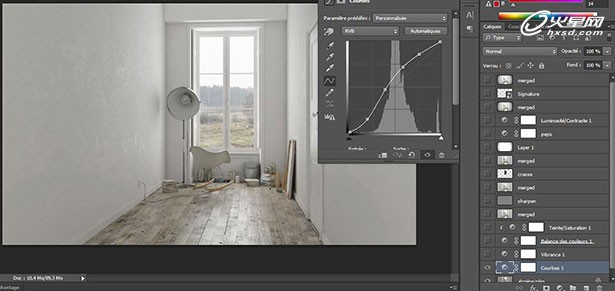
图 32
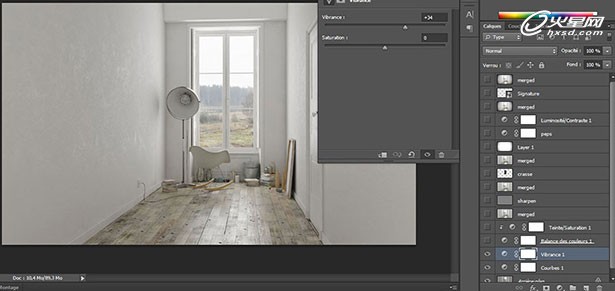
图 33
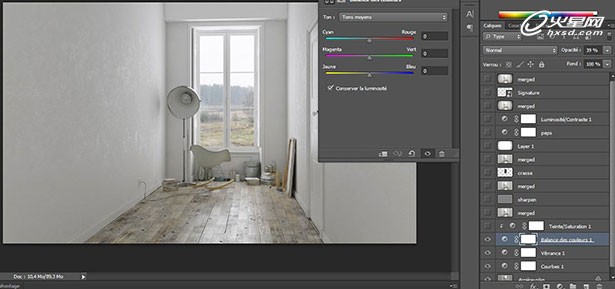
图 34

图 35
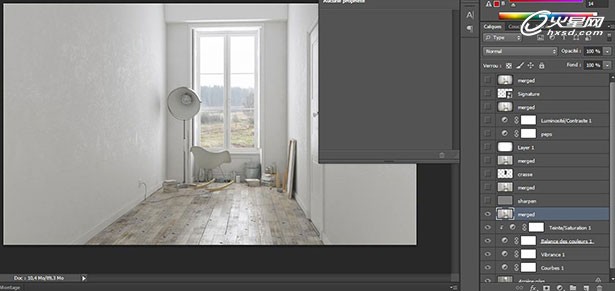
图 36
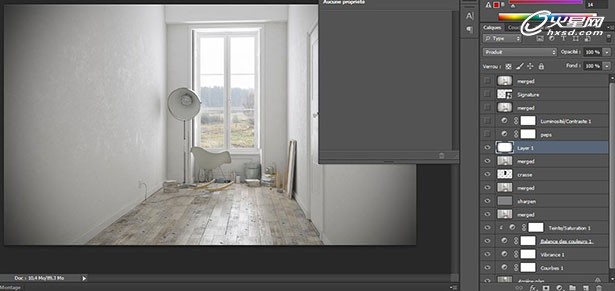
图 37
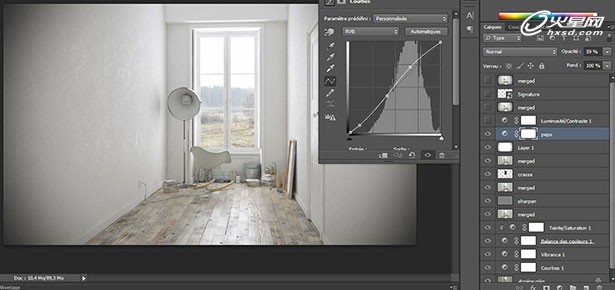
图 38
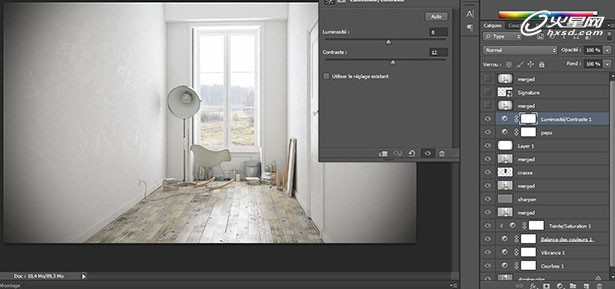
图 39
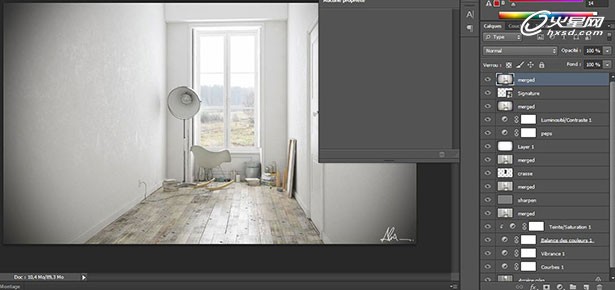
图 40 下图就是最终图像(图41-43)。

图 41

图 42

图 43
资源地址: http://cg.silucg.com/shinei/img/12444.html(分享请保留)
| 
 2025注册城乡规划刷题APP推荐3326 人气#注册城乡规划师
2025注册城乡规划刷题APP推荐3326 人气#注册城乡规划师 Rhino建模渲染必备插件合集34962 人气#工具软件
Rhino建模渲染必备插件合集34962 人气#工具软件 中央机关及其直属机构2026年度考试录用公务1212 人气#公务员考试
中央机关及其直属机构2026年度考试录用公务1212 人气#公务员考试 PSD真实人物素材以及汽车素材。6179 人气#PS素材库
PSD真实人物素材以及汽车素材。6179 人气#PS素材库